AirDrop est une fonctionnalité populaire d’Apple qui permet aux utilisateurs de partager facilement des fichiers entre leurs appareils iOS et macOS.
Alternatives à AirDrop pour Windows
Bien qu’AirDrop ne soit pas nativement disponible sur Windows, il existe plusieurs alternatives qui offrent des fonctionnalités similaires sur cette plate-forme. En voici quelques-unes :
Send Anywhere
Send Anywhere est une application gratuite qui vous permet de partager des fichiers entre différents appareils et systèmes d’exploitation, y compris Windows. Cette application fait un excellent travail en fournissant une expérience de partage de fichiers rapide et sécurisée. Il vous suffit d’installer l’application sur vos appareils, de choisir les fichiers à partager et de les envoyer à vos destinataires.
Snapdrop
Snapdrop est une autre alternative à AirDrop qui fonctionne sur Windows. Contrairement à Send Anywhere, Snapdrop est une application web, ce qui signifie que vous n’avez pas besoin d’installer de logiciel pour l’utiliser. Pour partager des fichiers, ouvrez simplement Snapdrop dans votre navigateur web, et glissez-déposez les fichiers que vous souhaitez envoyer à un autre appareil compatible. Snapdrop fonctionne également sur iOS, Android et macOS.
Nearby Share est une fonctionnalité intégrée à Windows 10 et versions ultérieures qui permet aux utilisateurs de partager facilement des fichiers entre appareils Windows à proximité. Cette fonctionnalité est similaire à AirDrop et peut être utilisée pour partager des fichiers, des photos, des liens et d’autres contenus avec d’autres utilisateurs Windows situés à proximité.

Utilisation des alternatives à AirDrop sur Windows
Maintenant que vous connaissez quelques alternatives à AirDrop pour Windows, nous allons vous montrer comment les utiliser pour partager des fichiers entre vos appareils.
Send Anywhere
- Téléchargez et installez Send Anywhere sur votre ordinateur Windows et l’autre appareil avec lequel vous souhaitez partager des fichiers.
- Ouvrez Send Anywhere, cliquez sur le bouton
Envoyer, puis sélectionnez les fichiers que vous souhaitez partager. - Send Anywhere générera un code QR ou un code à 6 chiffres que vous devrez partager avec le destinataire.
- Sur l’appareil du destinataire, ouvrez Send Anywhere, cliquez sur le bouton
Recevoir, puis entrez le code pour télécharger les fichiers.
Snapdrop
- Ouvrez un navigateur web sur votre ordinateur Windows et sur l’autre appareil avec lequel vous souhaitez partager des fichiers.
- Accédez au site Web de Snapdrop (https ://snapdrop.net) sur les deux appareils.
- Glissez-déposez les fichiers que vous souhaitez partager sur l’icône de l’autre appareil dans Snapdrop.
- L’autre appareil recevra une notification, et les fichiers seront téléchargés lorsqu’il acceptera le transfert.
- Assurez-vous que les deux appareils Windows sont allumés et connectés au même réseau Wi-Fi.
- Ouvrez les paramètres
Partagesur les deux appareils et activez la fonctionnalitéPartage à proximité. - Sélectionnez le fichier que vous souhaitez partager, cliquez avec le bouton droit de la souris, puis choisissez
Partager. - Sélectionnez l’appareil de destination dans la liste des appareils à proximité, puis cliquez sur
Envoyer. - Le destinataire recevra une notification, et les fichiers seront téléchargés lorsqu’il acceptera le transfert.
Bien qu’AirDrop ne soit pas disponible sur Windows, plusieurs alternatives permettent de partager facilement des fichiers entre différents appareils et systèmes d’exploitation. En utilisant Send Anywhere, Snapdrop ou Nearby Share, vous pourrez profiter d’une expérience de partage de fichiers similaire à celle d’AirDrop sur votre ordinateur Windows. Prenez le temps d’essayer ces alternatives et de choisir celle qui convient le mieux à vos besoins en matière de partage de fichiers.


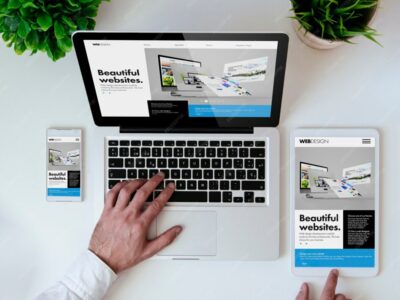














Commentaires